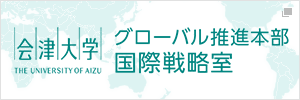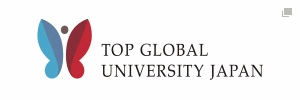NuxtJSでブログを作る2
続き
こんにちは、会津大学学部4年の森本望です。
前回に引き続きブログを作っていきます。
今回はMarkdownを使って動的にWebページを生成していきます。
動的とは言ってもCIでビルド毎に静的なページを吐き出しています。
processmd
今回MarkdownをHTMLに直すのに使うのはprocessmdです。
このライブラリを使うのは、MarkdownからJSONを吐き出してくれるので、タグなどのメタ情報を含ませやすいからです。
まずこのようなMarkdownを書きます。
---
title: NuxtJSでブログを作る2
created_at: 2019-07-22
tags: NuxtJS, ブログ, processmd
---
# 続き
[前回](./2019-07-21/create_blog)に引き続きブログを作っていきます。
今回はMarkdownを使って動的にWebページを生成していきます。
動的とは言ってもCIでビルド毎に静的なページを吐き出しています。
## processmd
今回MarkdownをHTMLに直すのに使うのは[processmd](https://www.npmjs.com/package/processmd)です。
このライブラリを使うのは、MarkdownからJSONを吐き出してくれるので、タグなどのメタ情報を含ませやすいからです。
まずこのようなMarkdownを書きます。Markdown to JSON
先ほどのMarkDownをJSONに変換します。
processmd ./blog/* --stdout --outputDir ./blog/ > ./blog/summary.jsonとすると
$ tree blog
blog
├── 2019-07-22-create_blog.json
├── 2019-07-22-create_blog.md
└── summary.jsonこのようなファイルが出力されます。
2019-07-22-create_blog.json
{
"title": "NuxtJSでブログを作る2",
"created_at": "2019-07-22T00:00:00.000Z",
"tags": "NuxtJS, ブログ, processmd",
"bodyContent": "# 続き\n\n[前回](./2019-07-21/create_blog)に引き続きブログを作っていきます。\n今回はMarkdownを使って動的にWebページを生成していきます。\n動的とは言ってもCIでビルド毎に静的なページを吐き出しています。\n\n## processmd \n\n今回MarkdownをHTMLに直すのownからJSONを吐き出してくれるので、タグなどのメタ情報を含ませやすいからです。\n\nまずこのようなMarkdownを書きます。\n\n``` markdown\n\n---\ntitle: NuxtJSでブログを作る2\ncreated_at: 2019-07-22\ntags: NuxtJS, ブログ, processmd\n---\n\n# 続き\n\n[前回](./2019-07-21動的にWebページを生成していきます。\n動的とは言ってもCIでビルド毎に静的なページを吐き出しています。\n\n## processmd \n\n今回MarkdownをHTMLに直すのに使うのは[processmd](https://www.npmjs.com/package/processmd)です。\nこのライブラリを使うのは、MarkdownからJSONを吐き出してくれるので、タグなどのメタ情報を含ませやすいからです。\n\nまずこのようなMarkdownを書きます。\n\n```",
"bodyHtml": "<h1>続き</h1>\n<p><a href=\"./2019-07-21/create_blog\">前回</a>に引き続きブログを作っていきます。\n今回はMarkdownを使って動的にWebページを生成していきます。\n動的とは言ってもCIでビルド毎に静的なページを吐き出しています。</p>\n<h2>processmd</h2>\n<p\">processmd</a>です。\nこのライブラリを使うのは、MarkdownからJSONを吐き出してくれるので、タグなどのメタ情報を含ませやすいからです。</p>\n<p>まずこのようなMarkdownを書きます。</p>\n<pre><code class=\"hljs\">---\ntitle: NuxtJSでブログを作る2\ncreated_at: 2019-07-2前回](./2019-07-21/create_blog)に引き続きブログを作っていきます。\n今回はMarkdownを使って動的にWebページを生成していきます。\n動的とは言ってもCIでビルド毎に静的なページを吐き出しています。\n\n## processmd \n\n今回MarkdownをHTMLに直すのに使うのは[processmd](https:タ情報を含ませやすいからです。\n\nまずこのようなMarkdownを書きます。</code></pre>",
"dir": "blog",
"base": "2019-07-22-create_blog.json",
"ext": ".json",
"sourceBase": "2019-07-22-create_blog.md",
"sourceExt": ".md"
}%summary.json
{
"fileMap": {
"blog/2019-07-22-create_blog.json": {
"title": "NuxtJSでブログを作る2",
"created_at": "2019-07-22T00:00:00.000Z",
"tags": "NuxtJS, ブログ, processmd",
"dir": "blog",
"base": "2019-07-22-create_blog.json",
"ext": ".json",
"sourceBase": "2019-07-22-create_blog.md",
"sourceExt": ".md"
}
},
"sourceFileArray": [
"./blog/2019-07-22-create_blog.md"
]
}このデータを元にNuxtの動的リンクを使ってページを作成します。
Nuxtでページを作成
ディレクトリ構造
NuxtJSで先ほど作成したJSONを読み込み、HTMLに埋め込みます。
ディレクトリを以下のように作成します。
_dateや_slugはNuxtの動的なルーティングに使います。
ドキュメント
$ tree pages/blog
pages/blog
├── _date
│ ├── _slug
│ │ └── index.vue
│ └── index.vue
└── index.vuepages/blog/_date/_slug/index.vue
このページはこんな感じに作っています。
validateで動的なページを作成するリンクを制限しています。
今回だとsummary.jsonのsourceFileArrayに、リンクのデータが存在しているかを確認しています。
import { sourceFileArray } from '../../../../blog/summary.json';
...
validate({ params }) {
return sourceFileArray.includes(`./blog/${params.date}-${params.slug}.md`)
},asyncDataは実際に表示するコンテンツを取得してきています。
今回だと2019-07-22-create_blog.jsonが当てはまりますね。
head()はHTMLのheadタグを作成するのに使います。
以下の実装だとurl, titleしかmetaタグに入れていませんが、SEO的にdescription入れたりしたいですね。
そしてv-htmlに2019-07-22-create_blog.jsonのbodyHtmlを渡しています。
余談ですが、ここで埋め込む要素にCSSを当てたい場合ディープセレクターを使う必要があります。
このWebページではこの記事を書いてる現在以下のようにCSSを当てています。
素のHTMLだけだと味気ないので好みに整形しても良いですね
/deep/ h1 {
padding: 0.5em;
background: white;
border-left: solid 5px #ffaf58;
}
/deep/ h2 {
padding: 0.5em;
background: white;
border-left: solid 5px #59fcff;
}
/deep/ pre {
background-color: rgba(50, 50, 50, 0.1);
margin-right: 20px;
margin-left: 20px;
margin-bottom: 20px;
padding: 20px;
border-radius: 5px;
line-height: normal;
overflow: auto;
}実装が以下のようになりました。(実際はもう少し複雑)
<template>
<div>
<div class="top-content">
<div class="title">{{ title }}</div>
<div class="post-meta">
<div class="post-meta-date">日付: <time>{{ params.date }}</time></div>
</div>
</div>
<div
class="body-content"
v-html="bodyHtml"></div>
</div>
</template>
<script>
import { sourceFileArray } from '../../../../blog/summary.json'
export default {
validate({ params }) {
return sourceFileArray.includes(`./blog/${params.date}-${params.slug}.md`)
},
asyncData({ params }) {
return Object.assign(
{},
require(`~/blog/${params.date}-${params.slug}.json`),
{ params }
)
},
head() {
const title = `${this.title} - aizugeekdojo.github.io`
const url = `https://aizugeekdojo.github.io/blog/${this.params.date}/${
this.params.slug
}/`
return {
title: title,
meta: [
{ hid: 'og:url', property: 'og:url', content: url },
{ hid: 'og:title', property: 'og:title', content: title }
],
link: [{ rel: 'canonical', href: url }]
}
}
}
</script>これでとりあえずMarkdownからブログ記事を書くことは可能になりました。